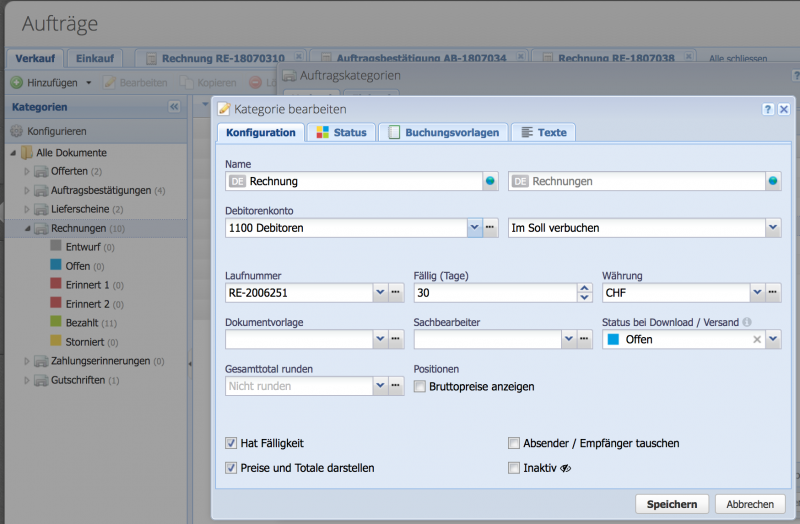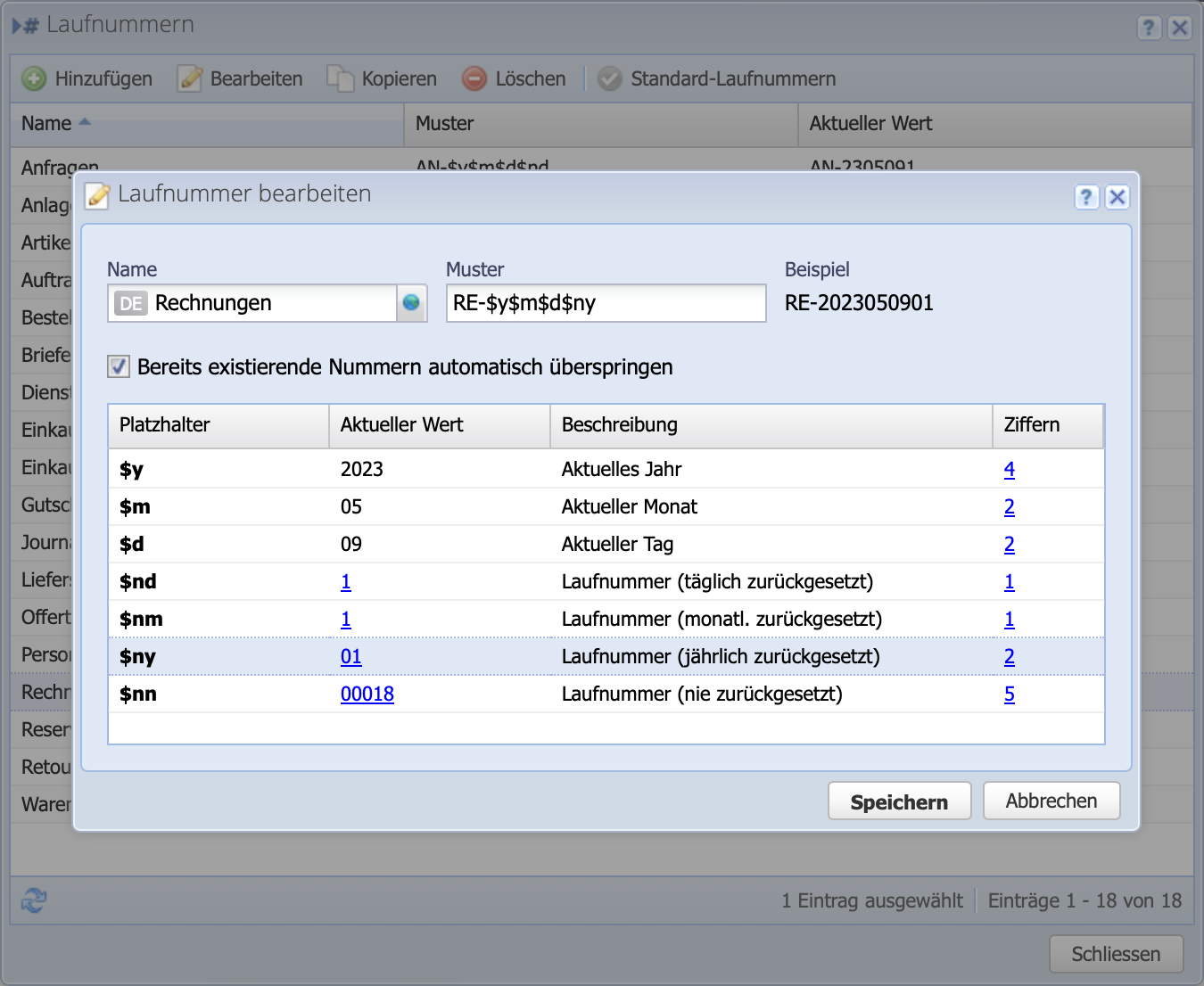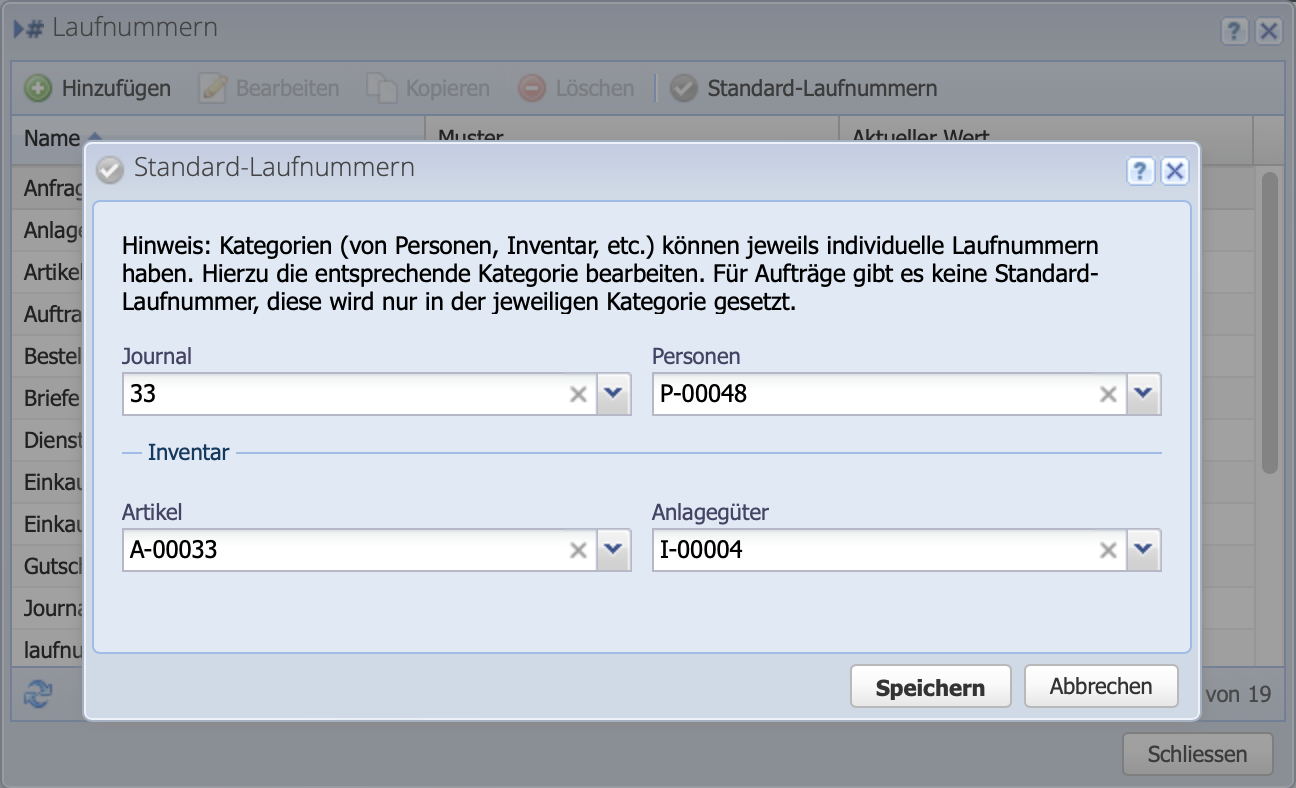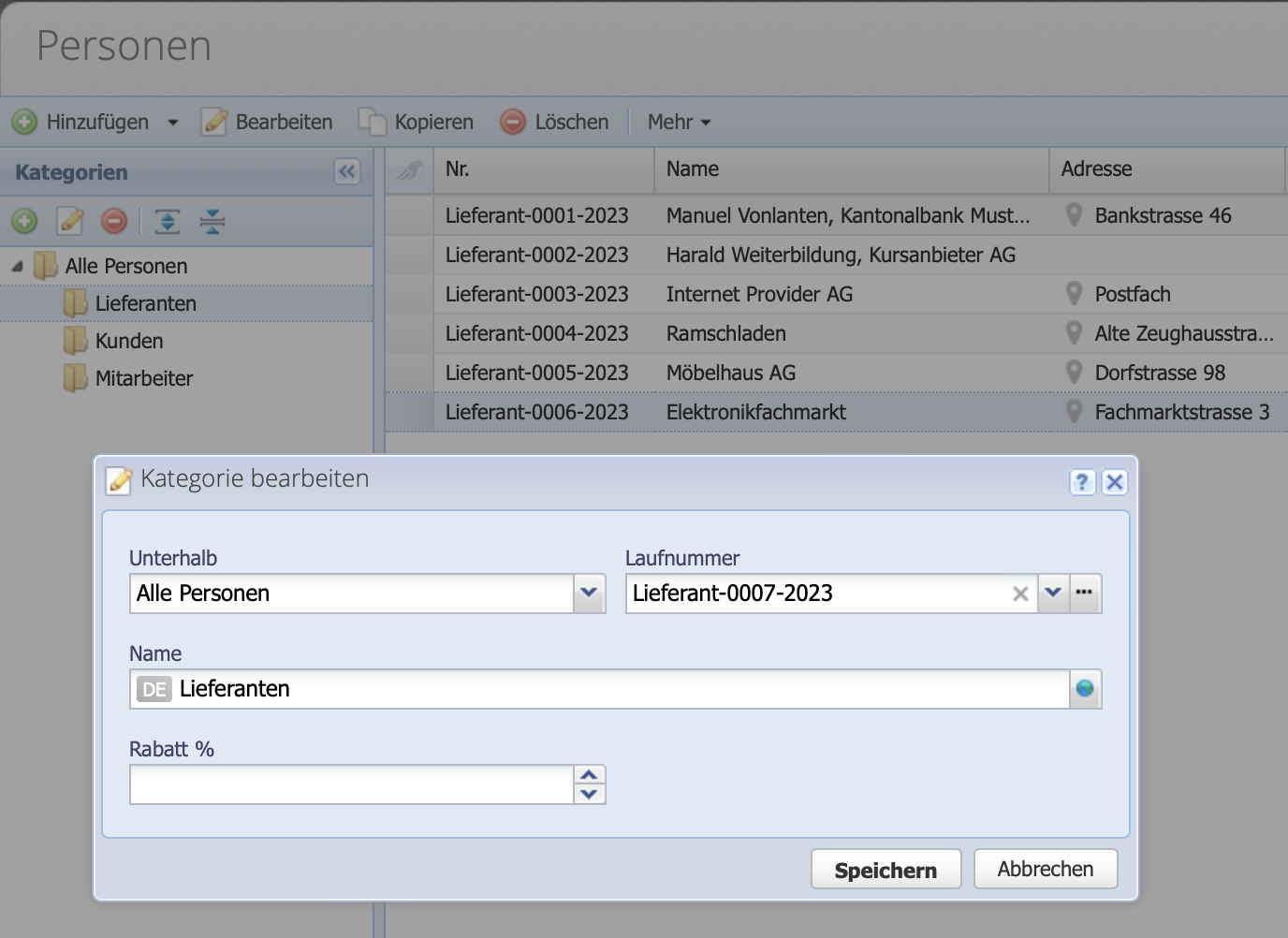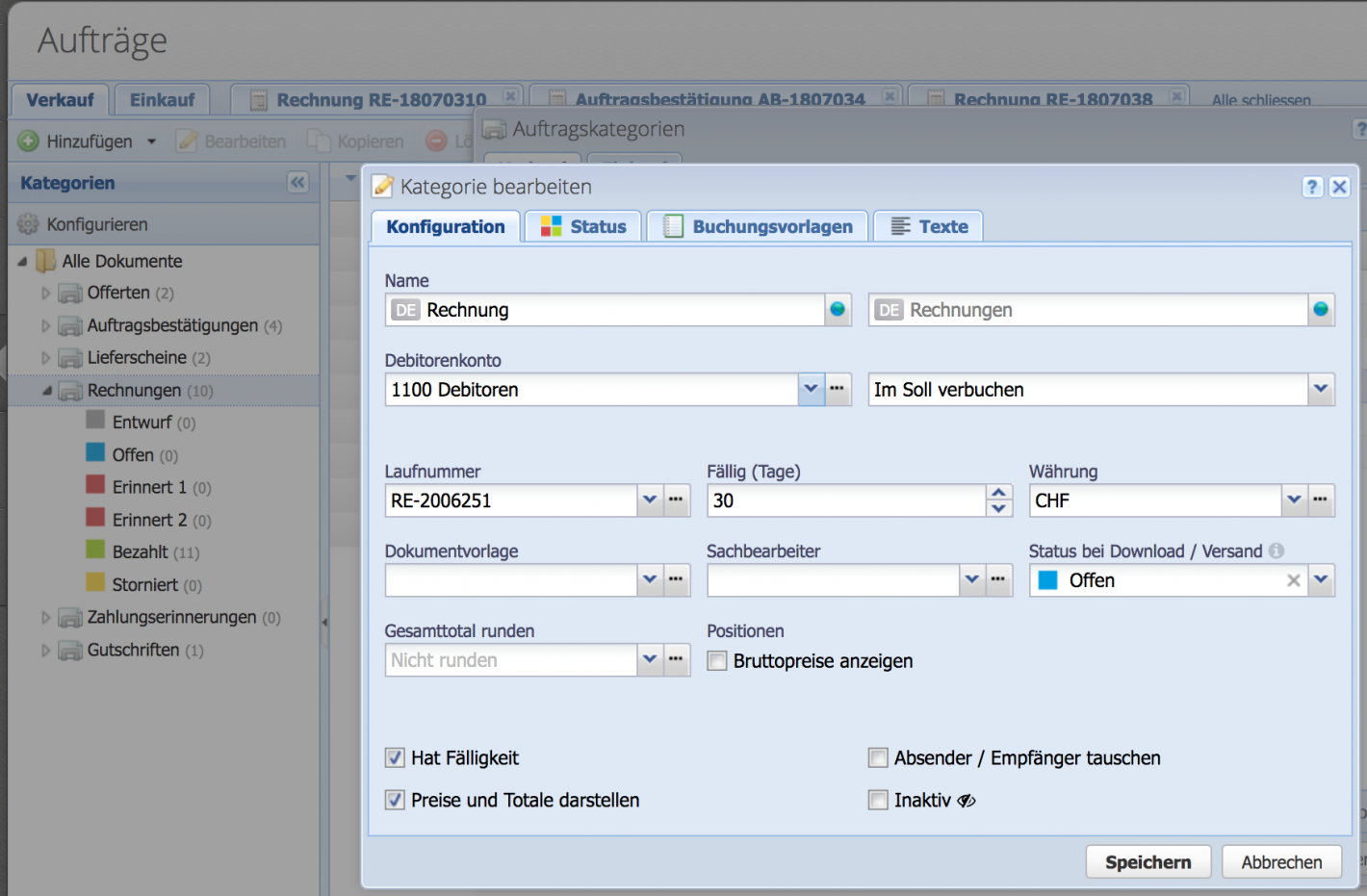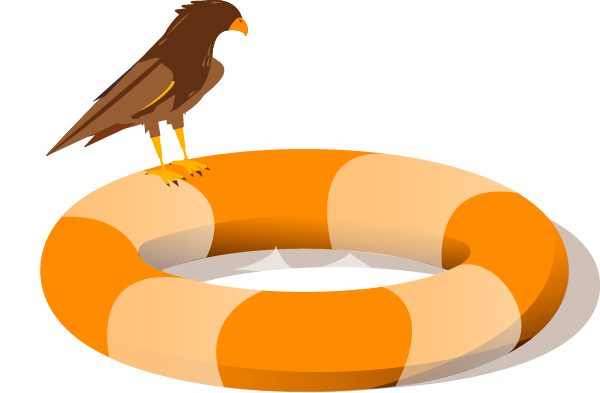1. Wie werden die Laufnummern konfiguriert?
Über Einstellungen Laufnummern wird der Dialog aufgerufen. Es wird eine Liste mit allen (vor-) konfigurierten Laufnummern dargestellt, wie z.B. Belegnummern, Kundennummern, Dokumentnummern.
Die Laufnummern werden aus Platzhaltern zusammengesetzt.
- $y (Aktuelles Jahr) z.B. 2020
- $m (Aktueller Monat) z.B. 06
- $d (Aktueller Tag) z.B. 25
- $nd (Laufnummer täglich zurückgesetzt) z.B. 1
- $nm (Laufnummer monatlich zurückgesetzt) z.B. 55
- $ny (Laufnummer jährlich zurückgesetzt) z.B. 92
- $nn (Laufnummer nie zurückgesetzt) z.B. 120
Zusätzlich ist ein eigener, statischer Text möglich wie z.B. EG-, RE-, usw. Statischer Text ist auch zwischen zwei Platzhaltern möglich.